PNG, lyhenne sanoista Portable Network Graphics, on yleisesti käytetty kuvamuoto. Vaikka se on häviötön tiedostomuoto, se pakkaa visuaalista sisältöä. PNG-kuvatiedostoissa on kuitenkin aina suurempi tiedostokoko. Saatat joutua säästämään tallennustilaa tai julkaisemaan verkossa nopeasti pakata PNG-kuva tiedostoja säännöllisesti. Tästä syystä tämän artikkelin odotetaan esittelevän neljä tapaa, jotka auttavat sinua pakkaamaan PNG-kuvatiedostoja Windowsissa, Macissa ja Linuxissa. Jotkut niistä voivat jopa pakata kuvia 70 % ilman epäterävyyttä.

- Osa 1: Helpoin tapa puristaa PNG
- Osa 2: Pakkaa PNG-kuva Windowsissa
- Osa 3: Pakkaa PNG-kuva Macissa
- Osa 4: Pakkaa PNG Linuxissa
- Osa 5. PNG-pakkausten usein kysyttyjä kysymyksiä
Osa 1: Helpoin tapa puristaa PNG
Jos et halua asentaa ohjelmistoa tietokoneellesi, Apeaksoft ilmainen online-kompressori on paras vaihtoehto PNG:n pakkaamiseen verkossa. Se ei ole vain helppokäyttöinen, vaan se pystyy myös pienentämään kuvia megatavuista kilotavuihin laadun heikkenemättä.
1. Pakkaa PNG-kuvat verkossa säilyttäen samalla läpinäkyvyyden.
2. Eräkäsittele jopa 40 kuvaa ilman laadun heikkenemistä.
3. Paranna suorituskykyä edistyneen teknologian avulla.
4. Saatavilla kaikille koneille, joissa on Windows, Mac ja Linux.
Sanalla sanoen: Free Online Image Compressor on helpoin tapa pakata PNG-kuvatiedoston kokoa.
Kuinka pakata PNG Online
Vaihe 1Siirry Apeaksoft ilmainen kuvankompressori, Ja napsauta Lisää kuvat pakkaukseen -painiketta lisätäksesi kuvia online-PNG-kompressoriin.
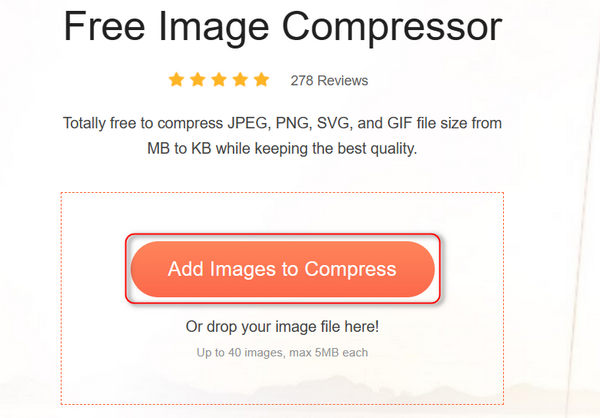
Vaihe 2Kun sivusto on pakkaanut PNG-tiedostot, voit napsauttaa Lataa kaikki -painiketta viedäksesi PNG-tiedostot tietokoneellesi.
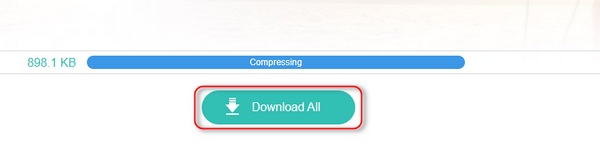
Osa 2: Pakkaa PNG-kuva Windowsissa
Jos haluat pakata PNG-kuvan manuaalisesti PC:llä, sisäänrakennettu Paint-ohjelma on yksinkertainen valinta. Paintilla voit rajata PNG-kuvaasi pienentääksesi tiedostokokoa tai muuttaaksesi kokoa. Lisäksi PNG:n muuntaminen JPG:ksi voi pakata alkuperäisen kuvan edelleen.
Pakkaa PNG Windows Paintilla
Vaihe 1 Etsi PNG-kuva, jonka haluat pakata JPG-muotoon. Napsauta tiedostoa hiiren kakkospainikkeella, valitse Avaa ja valitse Paint, kun haluat avata sen Windows Paintissa.
Vaihe 2 Valitse Muuta kokoa ja vino -painiketta vasemmassa yläkulmassa. Syötä sitten oikea resoluutio pixel paneeli ja napsauta OK painiketta.
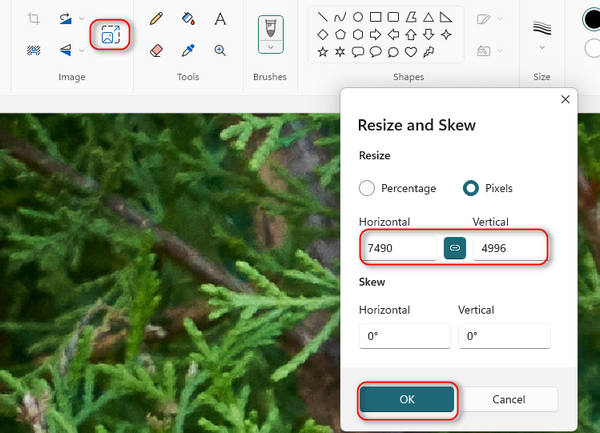
Vaihe 3 Napsauta lopuksi Tiedosto-valikkoa, valitse Tallenna nimellä ja valitse JPEG-kuva. Siirry ponnahdusikkunassa tiettyyn hakemistoon tallentaaksesi tulosteen, pudottamalla nimen ja tallentaaksesi pakatun PNG:n tietokoneellesi.
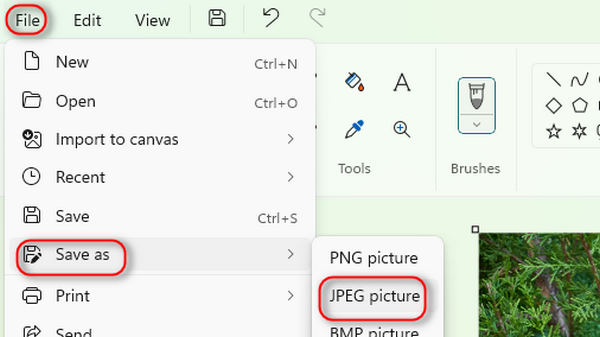
Osa 3: Pakkaa PNG-kuva Macissa
Mitä tulee PNG-kuvien pakkaamiseen Macilla, sinulla on vähemmän vaihtoehtoja kuin PC:llä. On olemassa useita kuvankäsittelyohjelmia, jotka tarjoavat Mac-version, kuten Photoshop. Sen avulla voit muuttaa PNG-kuvan kokoa ja pakata sen.
Vaihe 1 Suorita Photoshop ja vedä PNG-kuva ohjelmaan.
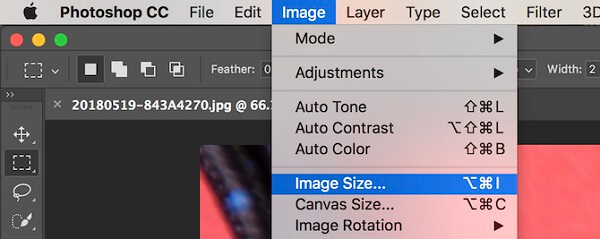
Vaihe 2 Napsauta ja laajenna Kuva valikkoon ja valitse Kuvan koko avataksesi Kuvakoko-valintaikkunan. Säätää Leveys ja Korkeus pienempään kokoon PNG: n pakkaamiseksi. Tarkistaa resample ja valitse Bicubic terävämpi, jotka säilyttävät terävyyden kuvan pakkaamisen aikana.
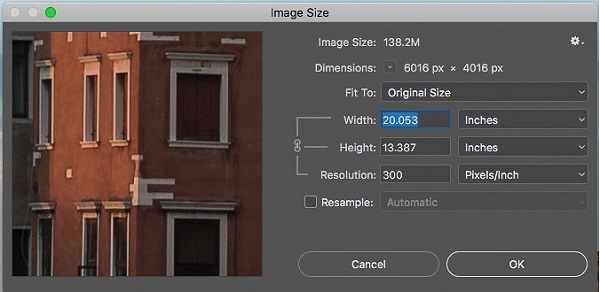
Vaihe 3 Osuma OK -painiketta sulkeaksesi Kuvakoko-valintaikkunan. Jos haluat pakata PNG-kuvan laadun heikkenemättä, vie kuva suoraan. Muussa tapauksessa voit pakata PNG:n JPG:ksi pienentääksesi tiedostokokoa.
Lisää ratkaisuja muuttaa valokuvan kokoa Macissa, voit tarkistaa sen täältä.
Osa 4: Pakkaa PNG Linuxissa
Vaikka voit pakata PNG-kuvia säilyttäen läpinäkyvyyden käyttämällä TinyPNG:tä ja muita verkkosovelluksia Linuxissa, komentorivit ovat edelleen yleisin menetelmä. Käytämme Pngquantia esimerkkinä näyttääksemme sinulle menettelyn.
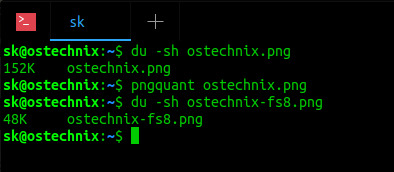
Vaihe 1 Asenna PNG-kompressori suorittamalla komentorivi $ sudo apt install pngquant.
Vaihe 2 Näytä alkuperäinen PNG-tiedoston koko komennolla $ du -sh pngimage.png. Korvaa pngimage.png PNG-kuvan tiedostonimellä.
Vaihe 3 Pakkaa kuva komennolla $ pngquant pngimage.png. Sitten pakatun tiedoston nimi on pngimage-fs8.png.
Vaihe 4 Tarkista pakatun tiedoston koko painikkeella $ du -sh pngimage-fs8.png. Huomaat, että PNG-tiedoston koko pienenee paljon. Testimme mukaan komentorivi voi pakata 152 kt:n PNG-kuvan 48 kt:ksi.
Osa 5. PNG-pakkausten usein kysyttyjä kysymyksiä
1. Voidaanko PNG-kuvia pakata?
Vastaus: Kyllä, PNG-kuvia voidaan pakata. PNG-kuvatiedostot ovat häviöttömiä pakattuja bittikartattuja kuvia. Vaikka PNG-kuvat on pakattu, tiedostokoko voi olla erittäin suuri. Joten, voit pienentää PNG-tiedostokokoa kompressorilla.
2. Mikä on tyypillinen PNG-tiedoston koko ennen pakkaamista ja sen jälkeen?
Vastaus: PNG-tiedoston koko vaihtelee tallennettujen kuvatietojen tyypin mukaan. Yleisesti ottaen PNG-tiedostoon tallennettu kuvatiedosto on suurempi kuin JPG-tiedostoon tallennettu. Pakatun tiedoston koon määrittelee tulosteen muoto ja pakkaustaso. Lyhyesti sanottuna PNG: n pakkaaminen JPG: ksi ja korkeampi pakkaustaso voivat tuottaa pienemmän tiedostokokoisen kuvan, mutta kuvanlaatu saattaa olla vahingoittunut.
3. Mihin PNG-tiedostomuotoa käytetään?
Vastaus: PNG-tiedosto sisältää indeksoitujen värien bittikartan ja käyttää häviötöntä pakkausta. Se on samanlainen kuin GIF-tiedosto, mutta ilman tekijänoikeusrajoituksia. Lyhyesti sanottuna PNG-tiedostoja käytetään yleisesti verkkokuvien grafiikan tallentamiseen.
4. Mitkä ovat PNG:n edut?
Vastaus: Oppiaksesi PNG: n eduista vertaamme sitä muihin suosittuihin kuvaformaatteihin. Ensinnäkin PNG luotiin alun perin parannetuksi korvaamiseksi GIF: lle. PNG ei voi tallentaa dynaamista visuaalista sisältöä, mutta se on paljon pienempi kuin GIF. JPG: hen verrattuna PNG on suurempi, mutta se voi tallentaa läpinäkyvyyskerroksia. Jos haluat pakata PNG-tiedostoja säilyttäen läpinäkyvyyden, sinun tulisi säilyttää kuvamuoto. PNG: n pakkaaminen JPG: ksi hävittää läpinäkyvyyskerroksen. Lisäksi JPG: llä on suuri pakkausmäärä, mikä heikentää kuvan laatua. JPG on parempi valokuvien tulostusmuoto, kun taas PNG on parempi vaihtoehto kuville, joissa tallennetaan tekstiä, viivapiirroksia ja muuta grafiikkaa.
Yhteenveto
Tässä artikkelissa kerrottiin useista tavoista pakata PNG-kuvatiedostoja Windowsissa, Macissa ja Linuxissa. Niillä kaikilla on ainutlaatuisia etuja ja etuja. Apeaksoft ilmainen kuvankompressorion esimerkiksi kykyä Pakkaa PNG verkossa pyytämättä sinua asentamaan mitään ohjelmistoa. Lisäksi se on verkkosovelluksena kaikkien kannettavien ja tietokoneiden käytettävissä. Voit valita suosikkityökalusi ja suorittaa tehtävän suorittamalla oppaamme. Jos sinulla on lisää PNG-pakkaukseen liittyviä kysymyksiä, kirjoita ne tämän artikkelin alle.




